Microsoft ได้เสร็จสิ้นการอัปเดตหลักครั้งแรกของ Windows 11 แล้ว โดยมีชื่อว่า Windows 11 2022 Update หรือ Windows 11 เวอร์ชัน 22H2 การอัปเดตจะพร้อมใช้งานตั้งแต่วันที่ 20 กันยายน พ.ศ. 2565 และจะเปิดตัวผ่าน Windows Update อย่างช้าๆ อย่างไรก็ตาม ผู้ที่ต้องการทดลองใช้สามารถดาวน์โหลดอิมเมจ ISO และติดตั้งเวอร์ชันนี้ด้วยตนเอง หรือใช้ Windows 11 Installation Assistant หากคุณสงสัยว่าจะมีอะไรมาสู่ Windows 11 ต่อไปนี้คือสรุปการเปลี่ยนแปลงที่สำคัญที่สุด การแจ้งเตือนโดยสปอยเลอร์: การเปลี่ยนแปลงทั้งหมดไม่ได้ทำให้ผู้ใช้พอใจ! นั่นเป็นสาเหตุ:
เมนูเริ่มที่ดีกว่าและปรับแต่งได้มากกว่า
ใน Windows 11 เวอร์ชัน 22H2 Microsoft มุ่งเน้นที่การปรับปรุงเมนูเริ่ม ตอนนี้คุณสามารถตั้งค่าให้ใช้เลย์เอาต์สามประเภท:
หมุดเพิ่มเติม-พร้อมพื้นที่สำหรับทางลัดแอพและโฟลเดอร์มากขึ้น ฉันชอบสิ่งนี้ และผู้ใช้จำนวนมากก็จะทำเช่นกัน ค่าเริ่มต้น-50/50 เดียวกันแบ่งระหว่างรายการที่ปักหมุดและรายการที่แนะนำจากเวอร์ชัน Windows 11 เริ่มต้น คำแนะนำเพิ่มเติม-พื้นที่มากขึ้นสำหรับไฟล์และแอพที่แนะนำ และน้อยลงสำหรับรายการที่ปักหมุด ฉันคิดว่าคนส่วนใหญ่จะละเลยการตั้งค่านี้ 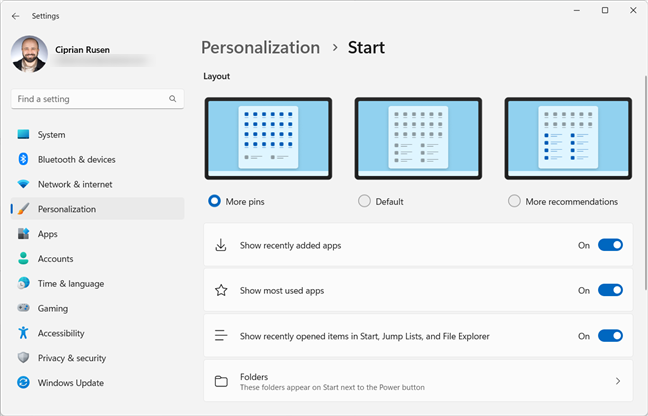
Windows 11 22H2 นำเสนอเพิ่มเติม เลย์เอาต์สำหรับเมนูเริ่ม
หวังว่าในการอัปเดตสำหรับ Windows 11 ในปีหน้า เราจะได้รับการตั้งค่าที่สี่ โดยที่เมนูเริ่มจะแสดงเฉพาะส่วนที่ปักหมุดไว้ และลบส่วนแนะนำทั้งหมดออก ผู้ใช้หลายคนต้องการตัวเลือกเดียวกัน และได้ส่งคำขอที่นี่ในฮับคำติชม หากคุณคิดว่าเป็นความคิดที่ดีด้วย อย่าลืมโหวตเพื่อให้ Microsoft ทราบจำนวนผู้ใช้ที่ต้องการใช้ฟีเจอร์นี้
เคล็ดลับ: สำหรับข้อมูลเพิ่มเติมเกี่ยวกับการให้คำติชมแก่ Microsoft โปรดอ่านบทความนี้: Feedback Hub คืออะไร วิธีค้นหาและให้คำติชมแก่ Microsoft
การเปลี่ยนแปลงเชิงบวกอีกอย่างใน Windows 11 22H2 คือ คุณสามารถสร้างโฟลเดอร์ที่มีทางลัดบนเมนูเริ่มได้ เช่นเดียวกับใน Windows 10 คุณยังเข้าถึงได้อย่างรวดเร็ว ปุ่มที่เปิดหน้า”ตัวเลือกการลงชื่อเข้าใช้”ซึ่งเป็นส่วนหนึ่งของเมนูเปิด/ปิด

โฟลเดอร์ Start Menu กลับมาใน Windows 11 2022 Update
อย่างไรก็ตาม คุณยังคงไม่สามารถปรับขนาด Start Menu ได้อีก คำขอยอดนิยมใน Feedback Hub ที่คุณควรโหวต ถ้าคุณต้องการความช่วยเหลือในการให้คำติชมที่นำไปดำเนินการได้กับ Microsoft โปรดอ่านบทความนี้ที่ฉันเขียน สำหรับโปรแกรม Windows Insider: วิธีการ ให้ข้อเสนอแนะที่เป็นประโยชน์เกี่ยวกับ Windows ผ่านฮับคำติชม
แถบงานที่ใช้งานได้ดีกว่า
ตา skbar ได้รับการปรับปรุงเล็กน้อย แม้ว่าจะยังไม่สามารถปรับแต่งได้เหมือนใน Windows 10 ก็ตาม การปรับปรุงเล็กน้อยประการแรกคือ คุณสามารถลากและวางไฟล์สั่งการไปยังทาสก์บาร์เพื่อสร้างทางลัดไปยังไฟล์เหล่านั้นได้ คุณยังสามารถลากและวางทางลัดแอปจากรายการแอปทั้งหมดของเมนูเริ่มได้
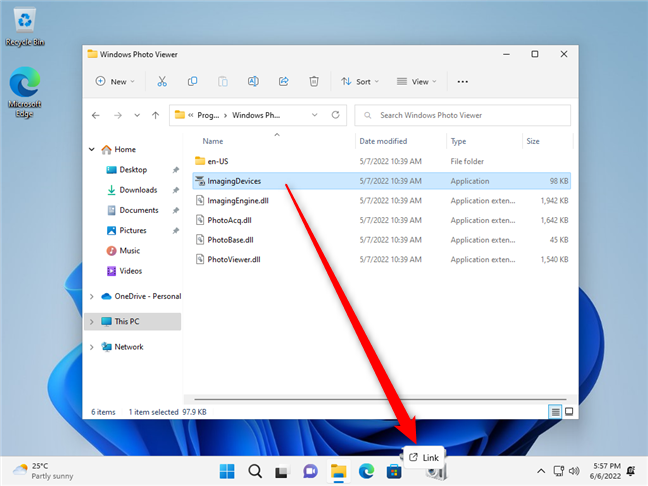
ลากและวางไฟล์ปฏิบัติการบนทาสก์บาร์
ขออภัย คุณไม่สามารถลากรายการที่ปักหมุดจากเมนูเริ่มไปยังแถบงานได้ คุณยังไม่สามารถเปิดไฟล์ในแอพได้ด้วยการลากไฟล์ไปไว้บนไอคอนทาสก์บาร์ของแอพ สุดท้ายนี้ คุณยังเปลี่ยนขนาดไอคอนหรือความสูงของแถบงานไม่ได้ และยังไม่สามารถย้ายแถบงานไปทางด้านซ้าย ด้านบน หรือด้านขวาของหน้าจอได้
ที่ด้านบนสุด คุณ สามารถทำสิ่งใหม่ๆ ได้: การตั้งค่าแถบงานใหม่ทำให้คุณสามารถแชร์หน้าต่างใดก็ได้จากแถบงานในแอปแชร์หน้าจอ เช่น Microsoft Teams เคล็ดลับที่ยอดเยี่ยมอีกประการหนึ่งคือเมื่อคุณใช้แป้นพิมพ์ลัด Windows + ALT + K คุณจะเห็นเมนูลอยการยืนยันสำหรับปิดเสียงการโทรของ Microsoft Teams นอกจากนี้ ขณะนี้คุณสามารถเลื่อนล้อเลื่อนของเมาส์บนแถบงานไอคอนระดับเสียงเพื่อเปลี่ยนระดับเสียง และการตั้งค่าแถบงานได้รับการเปลี่ยนชื่อโดยใช้คำที่คนอื่นเข้าใจมากขึ้น
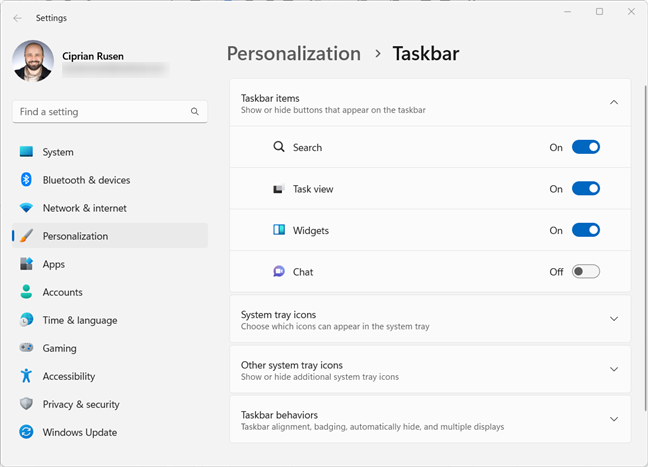
การตั้งค่าแถบงานเข้าใจง่ายขึ้น
หนึ่ง การปรับปรุงแถบงานล่าสุดมุ่งเป้าไปที่ผู้ใช้แท็บเล็ต เนื่องจากเราไม่มีโหมดแท็บเล็ตใน Windows 11 ทาสก์บาร์เวอร์ชันใหม่จึงชดเชยฟังก์ชันที่ขาดหายไปนี้โดยการเพิ่มขนาดใหญ่ขึ้นเมื่อใช้บนแท็บเล็ต โดยไอคอนจะเว้นระยะห่างขึ้นเล็กน้อยเพื่อให้ง่ายต่อการสัมผัส
ตัวจัดการงานใหม่พร้อมโหมดประสิทธิภาพสำหรับแอป
ฟีเจอร์ที่ฉันโปรดปรานใน Windows 11 22H2 คือตัวจัดการงานใหม่ แอพมีการออกแบบใหม่ โดยมีเมนูแฮมเบอร์เกอร์ทางด้านซ้าย หน้าใหม่ที่ให้คุณตั้งค่าแท็บเริ่มต้นที่แสดงทุกครั้งที่คุณเปิดตัวจัดการงาน และการตั้งค่าที่มีประโยชน์อื่นๆ คุณยังได้รับการสนับสนุนโหมดมืดและแถบคำสั่งใหม่ที่ด้านบนสุดของแต่ละแท็บ พร้อมตัวเลือกตามบริบทที่มีประโยชน์ ตัวจัดการงานยังมีคุณลักษณะโหมดประสิทธิภาพใหม่ที่ลดลำดับความสำคัญของกระบวนการและปรับปรุงประสิทธิภาพการใช้พลังงาน อย่างไรก็ตาม คุณสามารถเปิดใช้งานโหมดนี้ได้สำหรับกระบวนการเดียวเท่านั้น ไม่ใช่กลุ่มของกระบวนการ ไอคอนหยุดชั่วคราวยังระบุด้วยว่ากระบวนการอยู่ในโหมดระงับหรือไม่
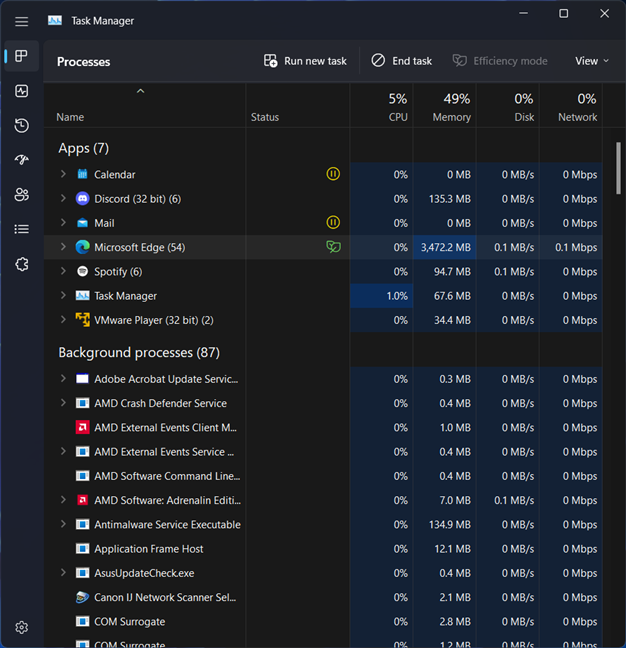
ตัวจัดการงานของ Windows 11 ใหม่นั้นดีกว่ามาก
นอกจากนี้ Task Manager ใหม่ยังมีฟีเจอร์เน้นสีในแผนที่ความหนาแน่นของแท็บกระบวนการ ซึ่งช่วยให้คุณได้อย่างรวดเร็ว ระบุว่ากระบวนการใดใช้ทรัพยากรมากที่สุด ฉันชอบตัวจัดการงานที่เพิ่งมาใหม่ และฉันคิดว่าคุณเองก็ชอบด้วย
คุณสามารถตั้งค่าเบราว์เซอร์เริ่มต้น (และแอปเริ่มต้นอื่นๆ) ได้ด้วยคลิกเดียว
ลักษณะที่ไม่ชอบมากที่สุดอย่างหนึ่ง ของ Windows 11 ก็คือการเปลี่ยนเบราว์เซอร์เริ่มต้นเป็นเรื่องลำบาก สำหรับเวอร์ชัน 22H2 สิ่งนี้ไม่เป็นความจริงอีกต่อไป เมื่อคุณไปที่การตั้งค่า > แอป > แอปเริ่มต้น คุณสามารถตั้งค่าเบราว์เซอร์เริ่มต้นได้ด้วยคลิกเดียว (หรือแตะ)
การตั้งค่าเบราว์เซอร์เริ่มต้นใน Windows 11 22H2 เป็นเรื่องง่าย
ไชโย! นี่ควรเป็นแนวทางของ Microsoft ตั้งแต่แรกแล้วใช่ไหม
การตั้งค่าด่วนที่ได้รับการปรับปรุงด้วยตัวเลือกคลิกขวา
การตั้งค่าด่วนยังได้รับความสนใจใน Windows 11 อัพเดทปี 2022 ตัวอย่างเช่น ตั้งค่าลำโพงเริ่มต้นได้ง่ายขึ้นโดยใช้ไอคอนถัดจากแถบเลื่อนระดับเสียง คุณยังได้รับเมนูคลิกขวาสำหรับปุ่มทั้งหมดที่แสดงในการตั้งค่าด่วน นอกจากนี้ คุณจะพบตัวเลือก “ไปที่การตั้งค่า” ที่จะนำคุณไปยังหน้าการตั้งค่าของคุณสมบัติที่คุณต้องการกำหนดค่า นอกจากนี้ บนพีซีที่กำหนดค่าด้วยโปรไฟล์สีมากกว่าหนึ่งโปรไฟล์ คุณสามารถเพิ่มการตั้งค่าด่วนเพื่อสลับ ระหว่างโหมดสีได้ง่ายขึ้น
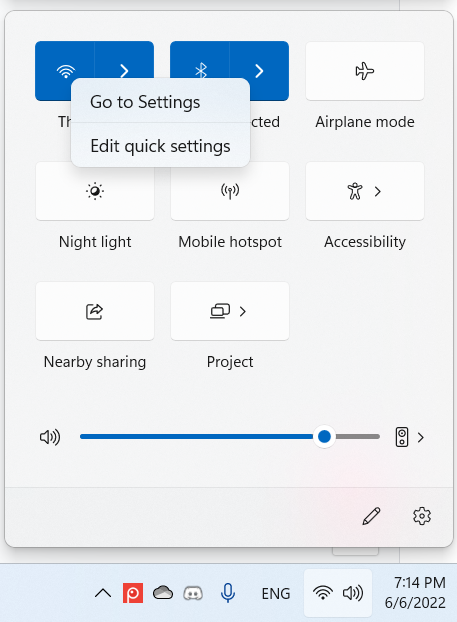
การตั้งค่าด่วนดีกว่าใน Windows 11 22H2
ต่อไป เราได้รับการออกแบบ flyout ที่อัปเดตสำหรับตัวบ่งชี้ฮาร์ดแวร์ระบบ รวมถึงระดับเสียง ความสว่าง และความเป็นส่วนตัวของกล้อง เพื่อให้สอดคล้องกับ Windows ภาษาการออกแบบของ 11 การปรับปรุงอีกประการหนึ่งคือ Windows 11 แสดงอายุการใช้งานแบตเตอรี่โดยประมาณในคำแนะนำเครื่องมือสำหรับไอคอนแบตเตอรี่ในซิสเต็มเทรย์ องค์ประกอบทั้งหมดเหล่านี้รองรับโหมดสีอ่อนและสีเข้ม สะดวก และปรับปรุงประสบการณ์ผู้ใช้โดยรวม
ปรับปรุงการจัดการหน้าต่างและท่าทางสัมผัสหน้าจอที่ดีขึ้น
มุมมองงานทำงานได้ดีขึ้นบนระบบที่มีจอภาพหลายจอ และเรายังรองรับ วิธีใหม่ในการสแนปหน้าต่างให้เป็นเลย์เอาต์สแน็ปสำหรับทั้งการสัมผัสและเมาส์ คุณสามารถลองใช้ได้โดยการลากหน้าต่างแอปไปที่ด้านบนของหน้าจอเพื่อแสดงเลย์เอาต์สแน็ป วางหน้าต่างบนโซนเพื่อสแนป และใช้ Snap Assist เพื่อสแนปหน้าต่างแอปในเลย์เอาต์ที่คุณต้องการให้เสร็จ
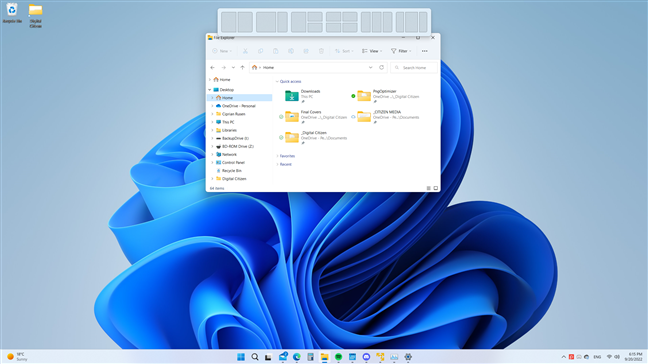
สแนป หน้าต่างแอปดียิ่งขึ้นไปอีก
เคล็ดลับเด็ดอีกประการหนึ่งคือตอนนี้สามารถใช้ Snap Layouts ด้วยแป้นพิมพ์ลัดได้แล้ว: กดปุ่ม Win + Z แล้วตามด้วยจำนวนเลย์เอาต์ที่คุณต้องการ
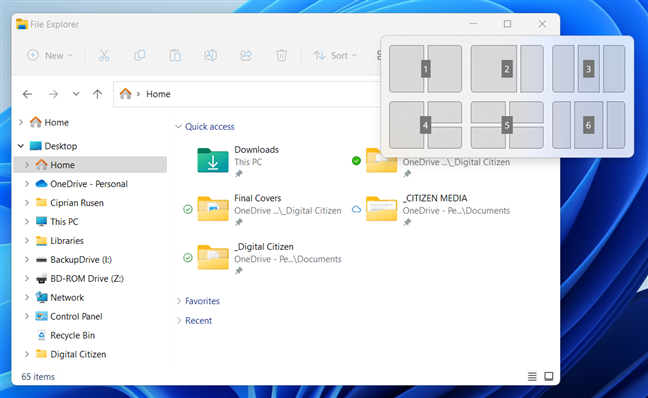
Snap Layouts สามารถเข้าถึงได้ ด้วยแป้นพิมพ์ลัด
สำหรับผู้ใช้แท็บเล็ต Microsoft ได้เพิ่มท่าทางสัมผัสหลายแบบ:
ปัดสี่นิ้วจากตรงกลางของแถบงานเพื่อเปิดเมนูเริ่ม จากนั้นปัดกลับลงเพื่อปิด ปัดจากขวาไปซ้ายจากส่วนตรึงของเมนูเริ่มเพื่อเปิดรายการแอปทั้งหมด จากนั้นปัดไปทางซ้ายไปขวาเพื่อกลับไปที่ส่วนปักหมุด ปัดขึ้นจากด้านล่างขวาของแถบงานเพื่อดูการตั้งค่าด่วน ปัดจากด้านซ้ายของหน้าจอเพื่อดูวิดเจ็ต ปัดเข้าจากด้านขวาของหน้าจอเพื่อดูศูนย์การแจ้งเตือน ปัดไปทางซ้ายหรือขวาบนหน้าจอด้วยสามนิ้วเพื่อสลับไปมาระหว่างสองแอพที่ใช้ล่าสุดของคุณ
File Explorer ที่ดีขึ้นเล็กน้อยพร้อมการผสานการทำงานกับ OneDrive ที่ได้รับการปรับปรุง
Windows 11 22H2 นำโฮมเพจใหม่มาสู่ File Explorer ประกอบด้วยส่วนการเข้าถึงด่วนก่อนหน้า ส่วนรายการโปรดใหม่ที่คุณสามารถปักหมุดรายการที่คุณเข้าถึงได้บ่อยขึ้น และส่วนล่าสุดที่มีสองสิ่งที่คุณเข้าถึงล่าสุด
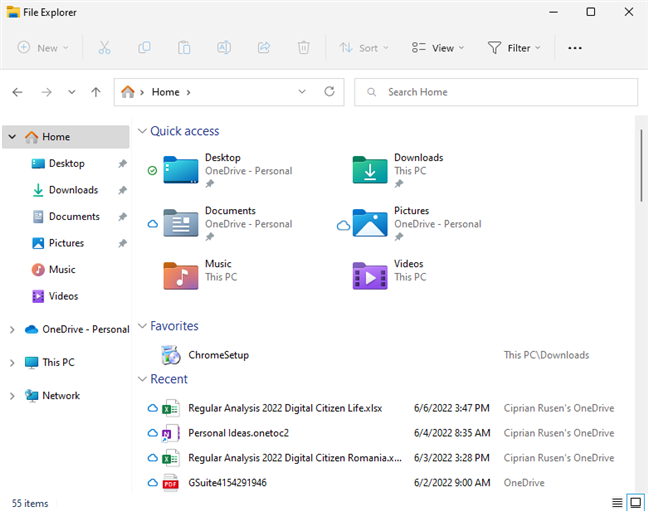
File Explorer มีโฮมเพจใหม่
เมนูบริบทคลิกขวาใน File Explorer ยังเพิ่มตัวเลือกระดับบนสุด เช่น ติดตั้งเมื่อคลิกขวาที่ไฟล์ฟอนต์และไฟล์.inf, “Map network drive” และ “Disconnect network drive” เมื่อคลิกขวา พีซีเครื่องนี้
File Explorer มีการผสานการทำงานกับ OneDrive ที่ปรับปรุงให้ดีขึ้นเพื่อช่วยควบคุมที่เก็บข้อมูลบนคลาวด์ของคุณและให้แน่ใจว่าไฟล์ของคุณกำลังซิงค์ เมื่อเรียกดู OneDrive ของคุณ คุณสามารถดูสถานะการซิงค์และการใช้โควต้าได้โดยตรงจาก File Explorer คุณยังมีปุ่มสำหรับจัดการที่เก็บข้อมูล ถังรีไซเคิล ดูออนไลน์ และการตั้งค่า
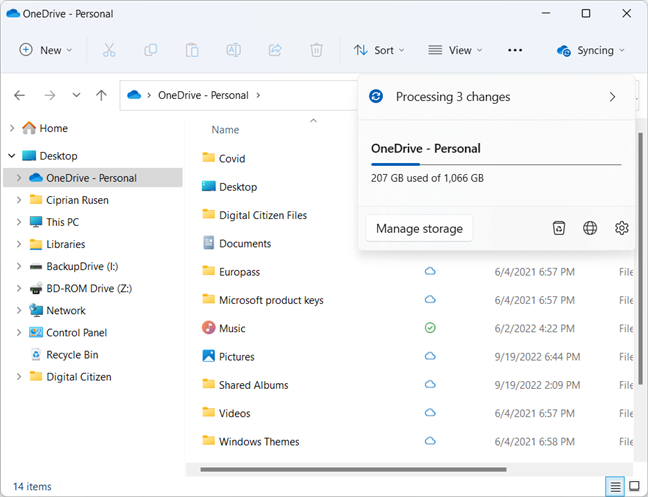
File Explorer ทำงานร่วมกับ OneDrive ได้ดีขึ้น
File Explorer ยังรวมไอคอนใหม่ล่าสุดสำหรับตัวเลือกการเปลี่ยนชื่อ คุณสมบัติ และการปรับให้เหมาะสม สอดคล้องกับการออกแบบภาพของแอพและระบบปฏิบัติการมากขึ้น Microsoft กำลังปรับแต่งประสบการณ์การแชร์ไฟล์ด้วย เมื่อคลิกปุ่มแชร์สำหรับไฟล์ File Explorer จะแนะนำให้ผู้ติดต่อแชร์เนื้อหา บุคคลใกล้เคียง หรือแอป
แต่สิ่งที่ขาดหายไปคือ File Explorer พร้อมแท็บ ฟีเจอร์นี้ยังอยู่ในระหว่างการพัฒนาและทดสอบ และจะพร้อมใช้งานในภายหลังในการอัปเดต Moment ซึ่งจะเปิดตัวในเดือนหน้าในเดือนตุลาคม 2022
ภาพเคลื่อนไหวการโหลดใหม่เมื่อบูต Windows 11 หรือเมื่อติดตั้งการอัปเดต
เมื่อ Windows 11 กำลังโหลดหรือติดตั้งการอัปเดตหลังจากการรีสตาร์ท จะแสดงภาพเคลื่อนไหวที่แตกต่างกันดังที่แสดงด้านล่าง
“>””””””””/”””””””””/””””21″”/””””””””แล้ว””””””””””””””””””””แล้ว”>
ฉันชอบแอนิเมชั่นการโหลด Windows 11 แบบใหม่
ฉันชอบแอนิเมชันแบบเก่าที่สืบทอดมาจาก Windows 10 ดูดีกว่าแอนิเมชันแบบเก่าที่ใช้งานได้ด้านล่าง
> w.digitalcitizen.life/wp-content/uploads/2022/06/win11_22h2-12-2.gif”>
ภาพเคลื่อนไหวการโหลด Windows 10 แบบเก่านั้นน่าเบื่อเมื่อเปรียบเทียบ
การเปลี่ยนแปลงที่น่าผิดหวัง: คุณสามารถ อย่าติดตั้ง Windows 11 โดยใช้บัญชีในเครื่อง!
ใน Windows 10 และ Windows 11 รุ่นแรก คุณสามารถติดตั้งระบบปฏิบัติการรุ่น Pro โดยใช้บัญชีในเครื่อง ในทางตรงกันข้าม ในรุ่น Home คุณถูกบังคับให้ใช้บัญชี Microsoft ขออภัย ในเวอร์ชัน 22H2 แม้แต่ Windows 11 รุ่น Pro ก็บังคับให้ผู้ใช้ใช้บัญชี Microsoft ระหว่างการติดตั้ง ด้วยเหตุนี้คุณจึงไม่สามารถ ติดตั้ง Windows 11 ด้วยบัญชีในเครื่องได้อีกต่อไป
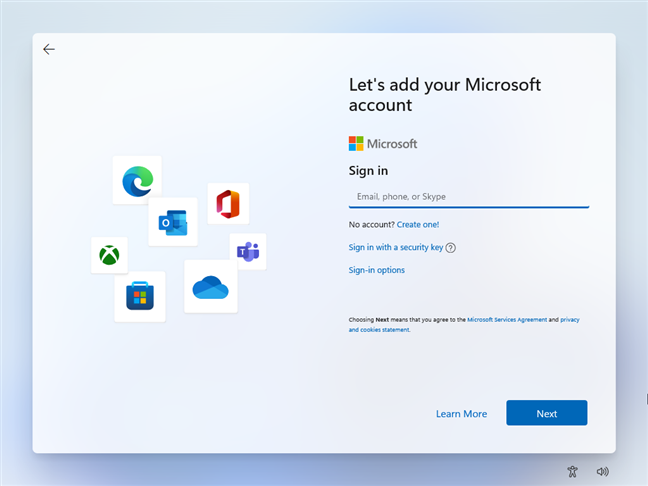
แม้แต่ผู้ใช้ Windows 11 Pro ก็ต้องใช้บัญชี Microsoft
สิ่งนี้ เป็นตัวเลือกที่ค่อนข้างโชคร้ายที่จะทำให้ผู้ใช้ผิดหวัง อย่างไรก็ตาม นโยบายนี้ใช้กับการติดตั้ง Windows 11 ใหม่เท่านั้น และจะไม่มีผลกับคุณหากคุณกำลังอัปเกรดพีซีที่ตั้งค่าไว้แล้ว นอกจากนี้ คุณสามารถสร้างบัญชีภายในเครื่องหลังการติดตั้ง ไม่ว่าคุณจะใช้ Windows 11 รุ่นใด
เคล็ดลับ: สำหรับข้อมูลเพิ่มเติมเกี่ยวกับ Windows รุ่นต่างๆ และเวอร์ชันต่างๆ อ่านบทความนี้: วิธีตรวจสอบเวอร์ชันและรุ่นของ Windows 11 ที่คุณมี
อาจทำให้หงุดหงิด: เนื้อหาที่แนะนำใน Windows 11 Search
หน้าต่างการค้นหาของ Windows 11 ได้รับข้อมูลใหม่ จาก Bing, MSN และคุณสมบัติเว็บอื่นๆ ของ Microsoft นอกจากตัวเลือกการค้นหาทั่วไปที่ช่วยให้คุณพบสิ่งที่ต้องการแล้ว คุณยังจะได้เห็นการ์ดที่มีไอเดียของขวัญ ใบเสนอราคา การค้นหาที่กำลังมาแรงใน Bing เป็นต้น
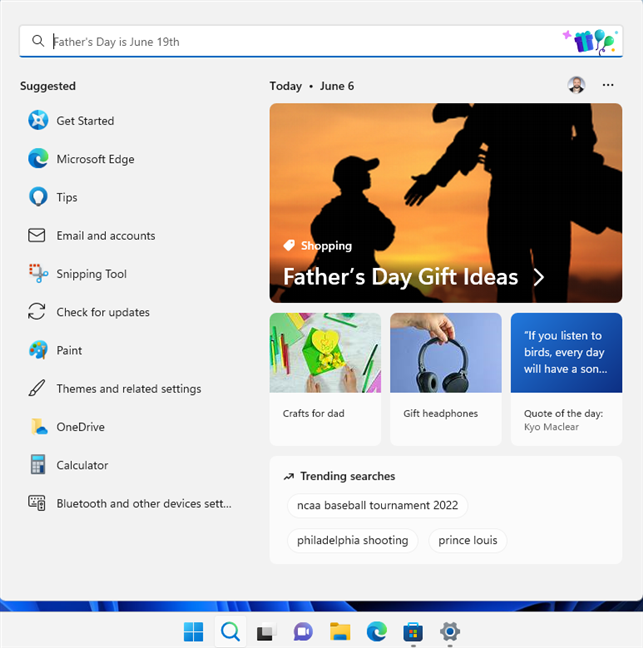
การค้นหาแสดงข้อมูลจาก Microsoft
คนส่วนใหญ่ไม่ ใช้เนื้อหาเพิ่มเติมนี้และบางคนจะรำคาญ ตัวอย่างเช่น ฉันเลือกที่จะเพิกเฉยและทำการค้นหาที่ฉันต้องการ แล้วคุณล่ะ คุณชอบการเปลี่ยนแปลงนี้ไหม
เครื่องบันทึกเสียงที่ดีกว่า
มีแอปเครื่องบันทึกเสียงใหม่ซึ่งจะมาแทนที่เครื่องบันทึกเสียงเก่าที่สืบทอดมาจาก Windows 10 แอปใหม่ดูดีขึ้นมาก มีการรองรับโหมดมืด และที่สำคัญที่สุดคือให้คุณเปลี่ยนรูปแบบการบันทึกระหว่าง m4a, mp3, WMA, FLAC หรือ WAV ด้วยการตั้งค่าคุณภาพเสียงสี่แบบ
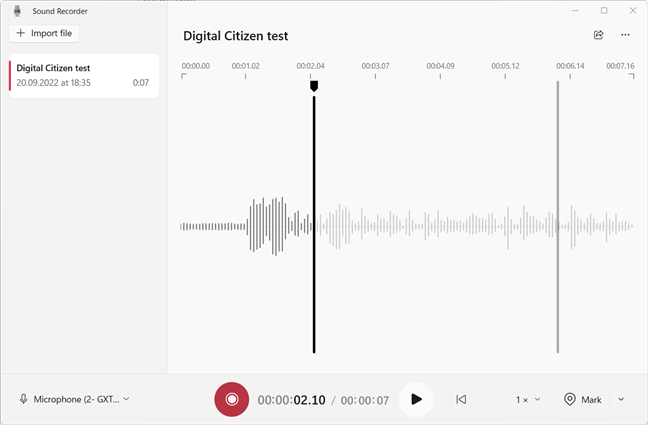
เครื่องบันทึกเสียงที่เป็นมิตรและใช้งานง่าย
อีกความเจ๋ง คุณลักษณะคือช่วยให้คุณสามารถเลือกอุปกรณ์ที่คุณต้องการใช้สำหรับการบันทึกได้อย่างรวดเร็วจากส่วนควบคุมของแอปที่ด้านล่างโดยตรง
การปรับปรุงเล็กน้อยอื่นๆ สำหรับ Windows 11
Windows 11 22H2 รวมถึงการเปลี่ยนแปลงเล็กน้อยอื่นๆ อีกมากมาย ซึ่งบางส่วนได้รับการเผยแพร่เป็นการอัปเดตแต่ละรายการก่อนเวอร์ชันใหม่นี้:
Windows Spotlight สำหรับวอลเปเปอร์เดสก์ท็อปอยู่ที่นี่แล้ว และช่วยให้ผู้ใช้ได้รับ Bing Wallpaper รายวันฟรีบนเดสก์ท็อปของตน p ไม่ใช่แค่ในหน้าจอล็อคเท่านั้น ตำนานของการปรับปรุงและขยายแอปการตั้งค่ายังคงดำเนินต่อไป เราได้รับการตั้งค่าใหม่มากมาย หน้าบัญชีที่ปรับปรุงใหม่ ตัวเลือกในการถอนการติดตั้งการอัปเดตจากการตั้งค่า และภาพและโครงสร้างที่ได้รับการปรับปรุง Windows 11 ได้ออกแบบหน้าต่างคิวการพิมพ์ใหม่ด้วยภาพที่อัปเดต ทำให้ดูและจัดการงานพิมพ์ได้ง่ายขึ้น กล่องโต้ตอบการพิมพ์ได้รับการอัปเดตด้วย และขณะนี้สามารถค้นหาเครื่องพิมพ์เครือข่ายได้โดยอัตโนมัติ ในศูนย์การแจ้งเตือน การมองเห็นชื่อแอปในการแจ้งเตือนได้รับการปรับปรุงให้ดีขึ้น นอกจากนี้ การออกแบบการแจ้งเตือนยังได้รับการเปลี่ยนแปลงเพื่อให้มีพื้นหลังอะคริลิกที่ดึงดูดสายตามากขึ้น เมนู WinX ได้เปลี่ยนชื่อรายการแอพและคุณสมบัติเป็นแอพที่ติดตั้ง นอกจากนี้ ขณะนี้ยังมีรายการ Terminal เพื่อเปิด Windows Terminal เนื่องจากแอปนี้เป็นค่าเริ่มต้นของระบบใหม่สำหรับแอปพลิเคชันบรรทัดคำสั่งทั้งหมด มีกล่องโต้ตอบเปิดด้วยการออกแบบใหม่พร้อมอินเทอร์เฟซใหม่ที่ปรับให้สอดคล้องกับภาษาการออกแบบของ Windows 11 ได้ดียิ่งขึ้น กล่องโต้ตอบยังช่วยให้คุณอัปเดตแอปเริ่มต้นสำหรับการเปิดไฟล์บางประเภทด้วยการคลิกเพียงครั้งเดียว ความปลอดภัยของ Windows ได้รับ Smart App Control แบบใหม่ ซึ่งจะตรวจจับและบล็อกแอปที่เป็นอันตรายในระบบของคุณ และคุณลักษณะ Memory Integrity ที่ได้รับการปรับปรุง หากมี Windows 11 22H2 จะใช้ข้อมูลจาก electricityMap และ วัตต์ไทม์เพื่อกำหนดเวลาที่ดีที่สุดในการติดตั้งการอัปเดต Windows กิจกรรมนี้จะดำเนินการเมื่อโครงข่ายไฟฟ้าในพื้นที่ของคุณใช้พลังงานลม พลังงานแสงอาทิตย์ หรือไฟฟ้าพลังน้ำ Microsoft ต้องการลดการปล่อยก๊าซคาร์บอนขณะติดตั้งการอัปเดต Windows 11 และรีบูตพีซีของคุณ การดำเนินการนี้ใช้ไม่ได้กับพีซีที่ใช้แบตเตอรี่และเมื่อไม่มีข้อมูลความเข้มข้นของคาร์บอนในพื้นที่ของคุณ Microsoft กำลังขยายประสบการณ์การใช้ชุดรูปแบบ Touch Keyboard และคอลเลกชั่นอิโมจิที่พร้อมใช้งานใน Windows 11 ปรับปรุงคุณสมบัติการช่วยสำหรับการเข้าถึง ซึ่งรวมถึงประสบการณ์ผู้บรรยายแบบใหม่ แว่นขยายที่ตอนนี้ใช้ไอคอนที่ทันสมัย และการพิมพ์ด้วยเสียง ฟีเจอร์ Voice Access ใหม่ยังช่วยให้คุณควบคุมคอมพิวเตอร์โดยใช้เสียงของคุณได้อีกด้วย อย่างไรก็ตาม ใช้งานได้เฉพาะภาษาอังกฤษ-สหรัฐอเมริกาเท่านั้น ภาษา. ภาษาอื่น ๆ จะถูกเพิ่มในการอัพเดทในอนาคต คำบรรยายสดเป็นคุณสมบัติการช่วยสำหรับการเข้าถึงแบบใหม่ที่ช่วยให้ผู้ใช้เข้าใจสิ่งที่พวกเขากำลังฟังได้ดีขึ้นด้วยการดูคำบรรยายของเนื้อหาที่พูด คำบรรยายภาพเหล่านี้สร้างขึ้นโดยอัตโนมัติโดย Windows 11 จากเนื้อหาใดๆ ที่มีเสียง และสามารถแสดงได้ที่ด้านบนหรือด้านล่างของหน้าจอหรือในหน้าต่างลอย Windows 11 22H2 รองรับเสียงพูดแบบไวด์แบนด์เมื่อคุณใช้ผลิตภัณฑ์ Apple AirPods เพื่อปรับปรุงคุณภาพเสียงสำหรับการโทร ฟีเจอร์นี้ใช้งานได้กับ AirPods, AirPods Pro หรือ AirPods Max
คุณชอบสิ่งที่ Microsoft มีไว้สำหรับ Windows 11 22H2 หรือไม่
ฉันชอบการอัปเดต 22H2 สำหรับ Windows 11 และฉันคิดว่า Windows 11 ควรจะเป็นเมื่อเปิดตัวครั้งแรก Microsoft ไม่ควรเร่งเปิดตัวระบบปฏิบัติการนี้เหมือนอย่างที่เคยทำ และควรรอจนกว่าจะเข้าใกล้ช่วง 22H2 นอกเหนือจากนี้ ฉันคิดว่าผู้ใช้ Windows 11 ที่มีอยู่จำนวนมากจะประทับใจกับการเปลี่ยนแปลงที่เกิดขึ้นในเวอร์ชันนี้ มีการปรับปรุงคุณภาพชีวิตมากมายที่อาจโน้มน้าวให้ผู้ใช้ Windows 10 จำนวนมากขึ้นเปลี่ยน หากคุณยังไม่ได้อัปเกรด เนื่องจากผลเสียของการเปิดตัวครั้งแรก คุณควรลองใช้ Windows 11 และรับการอัปเดต 2022 สมมติว่าคอมพิวเตอร์ของคุณเป็นไปตามข้อกำหนดของระบบ Windows 11 นั่นคือ


